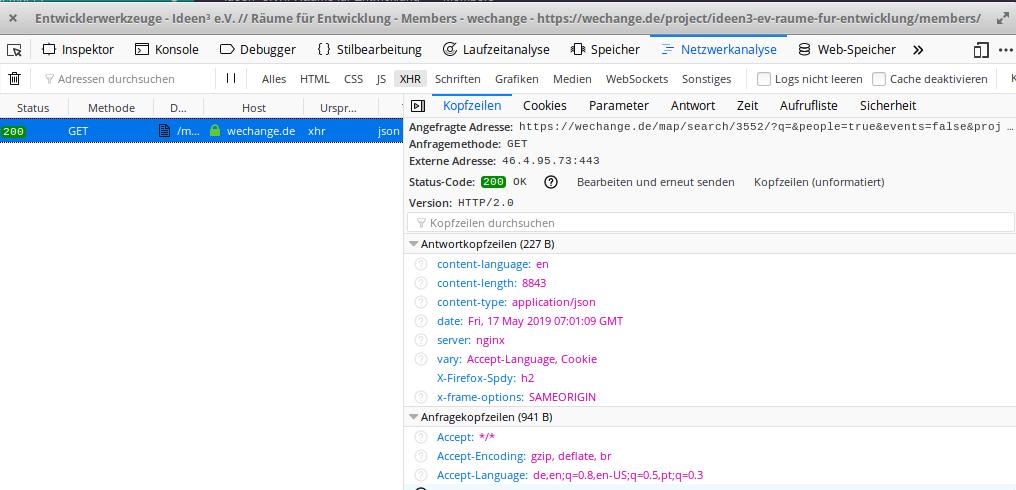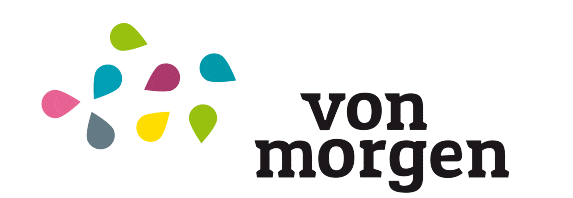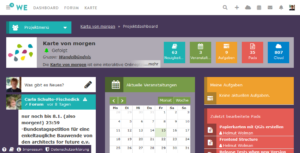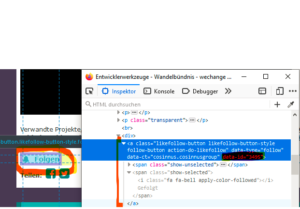Wechange.de ist eine super Plattform für eine datenschutzsensible Online-Zusammenarbeit und wir empfehlen allen Regionalpilot*innen und Netzwerke, sich dort eine Projektumgebung (Chat, Cloud, Termine, Pads) an zu legen. Dazu kann man dann mit ein paar Tricks auch ein Iframe der Karte aller Gruppenmitglieder exportieren und interaktiv auf beliebigen Webseiten anzeigen. Heir erklären wir wie:
Iframe zu wechange
Mit der wechange-Mitgliederkarte von Gruppen und Projekten kannst du auf (d)einer Webseite eine Karte einbinden, die die Profile der Mitglieder zeigt. Hier ein Beispiel: https://blog.vonmorgen.org/kontakt/
Offizielle Blogpost dazu von wechange:
Der Code dazu ist folgender
<figure><iframe style="display: inline-block; border: none"
src="https://wechange.de/map/embed/?filter_group=2071&limit=1000&limits=1000&projects=false" name="wechange" id="wechange"
allowfullscreen="" width="100%" height="380"></iframe></figure>Der Abschnitt group=2071 ist der entscheidende Teil und definiert von welcher Gruppe die öffentlichen Mitglieder angezeigt werden. Diese Nummer bekommst du nur als Mitglied der Gruppe bzw. des Projektes auf wechange.
Neuer Weg entdeckt, wie du die ID einer Gruppe oder eines Projektes einfacher herausfinden kannst als über Netzwerk-Tools -> XHR.
- Vom Dashboard oder der Microsite aus (funktioniert also auch für Nicht-Mitglieder) musst du einfach nur den „Folgen“-Button anvisieren und das Element untersuchen (rechtsklick). Der <a>-Tag, in dem der Button sich befindet, hat die Zahl als data-id=“XXX“
Alter Weg, funktioniert nur wenn du Gruppenmitglied bist:
- Besuche dein Projekt/Gruppe auf wechange.de und logge dich ein. Nutze dafür Firefox
- Drücke die Taste F12, während deine wechange-Seite geöffnet ist. Damit öffnen sich die „Entwicklertools“. Öffne dort den Reiter „Netzwerkanalyse“ und wähle auf der Filterleiste (eine Menüleiste darunter) „XHR“, dann ist es am übersichtlichsten.
- Klicke nun auf das Logo deiner Gruppe oben Links oder wähle im Dropdown statt dem „Dashboard“ die „Mitglieder“ aus.
- Beim Laden hat nun das Netzwerkanlayse-Tool (Schritt 2) abgespeichert, welche Daten geladen wurden. Unter den XHR-Records findest du nun eine Zeile die so beginnt: https://wechange.de/map/3552/?q=&people=true&events=false&projects=false&groups=false&ideas=true&limit=20&ne_lat=61.48925232640904&ne_lon=46.94941406249999&sw_lat=39.149259612751734&sw_lon=-26.3830078125 Die fett gedruckte vierstellige Nummer hinter „search/XXXX“ ist genau was du brauchst und oben in den Code hinter „group=XXXX“ einfügst.